我们在查找服务器域名详细信息,可能出于多种原因,例如设置其他服务器和服务。这些可能包括您的电子邮件服务器和其他应用程序服务器。还有另一个重要用途,它们将有助于验证您的服务器没有受到黑客的攻击。恶意攻击者会更改您的域名记录,从而将用户重定向到另一个站点而不是您自己的站点。这可以让黑客做很多事情,例如创建一个类似的站点并进行身份盗用或其他类型的网络犯罪。所以定期验证您的服务器域名是否正常应该是日常安全验证的一部分。
那么如何查找服务器域名?您可以从 Linux/Unix 或 macOS 终端使用两个简单的命令。
1.主机 -t ns 域名-com
2.挖掘 ns 域名
这两个命令都将为您提供您搜索的任何域的服务器域名信息。为了更清楚起见,可以按如下方式使用 dig +trace 命令,这将提供来自根名称服务器的委托路径。
dig +trace 域名,让我们从详细查看主机命令开始。
1、使用 host 命令查找域名服务器
主机命令执行如下:
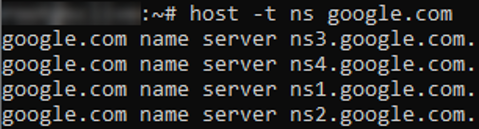
主机 -t ns 域名
打开终端并使用您选择的域名执行此命令。
主机 -t ns google.com
输出如下:
让我们了解这个命令的含义。“-t”选项指定要查询的名称服务器记录的类型。我们指定了“ns”或名称服务器选项,并且我们收到了名称服务器记录。
如果未指定 -t 选项,则默认返回“a”、“aaaa”和“mx”。
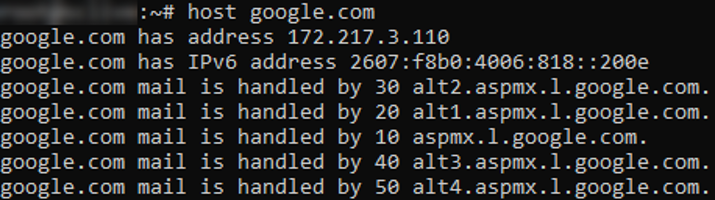
可以为高级查询指定其他类型参数,例如 CNAME、NS、SOA、SIG、KEY、AXFR。
您可以更进一步,查找特定的名称服务器记录。为此,请使用相关的名称服务器记录类型(例如: “-ta”或“-t aaaa”)重复主机命令。
主机 -ta google.com
主机-t aaa google.com
输出如下:

2、使用 dig 命令查找域名服务器
dig 命令与 host 命令类似,必须按如下方式执行:
挖掘 ns 域名
让我们在您选择的终端中执行 dig 命令:
挖掘 ns google.com
默认输出如下:
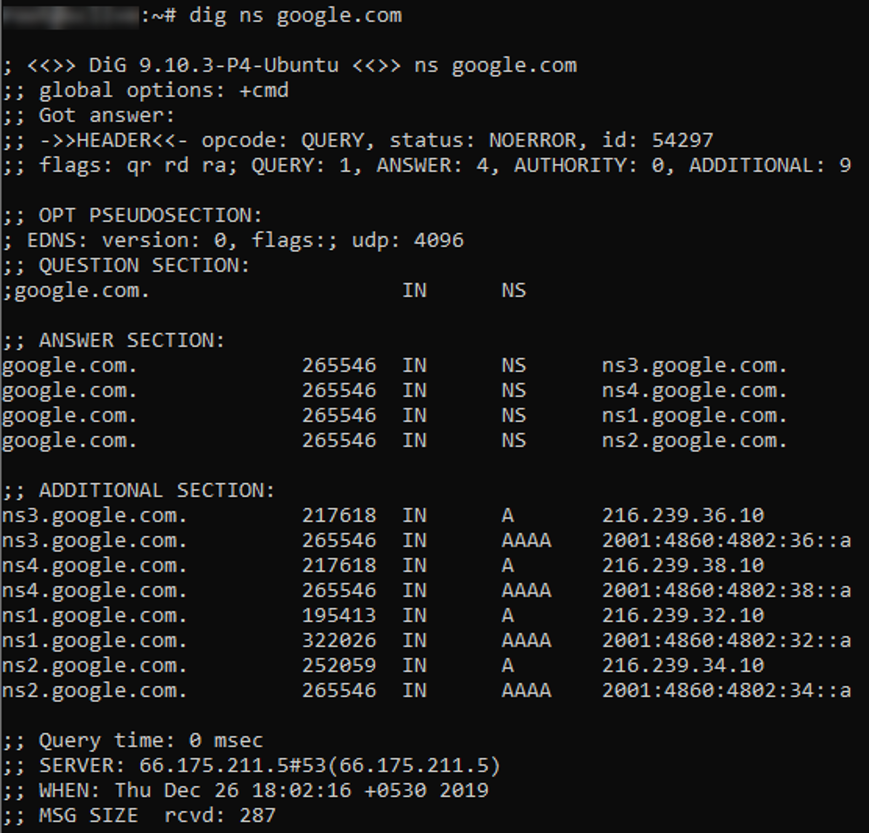
如果您只想查看名称服务器,请使用“+short”选项,如下所示:
挖 +short ns google.com
输出如下:
如果您只想查看名称服务器,请使用“+short”选项,如下所示:
挖 +short ns google.com
输出如下:
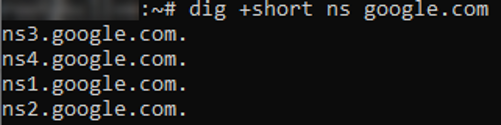
dig 命令可以进一步改进如下,以查看各个 IP 地址特定名称服务器记录:
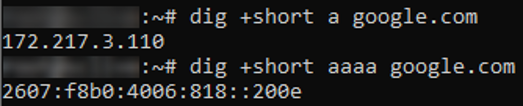
3、从根 DNS/名称服务器中查找委托路径
跟踪是 dig 命令的另一个功能,可用于查找根服务器和所需域之间的名称服务器路径。这是通过对返回的每个名称服务器记录进行迭代查询来完成的。
该命令的语法如下:
挖掘+追踪你的域名
让我们尝试与上面相同的示例:
挖掘 +trace google.com
这是输出(部分)的样子:
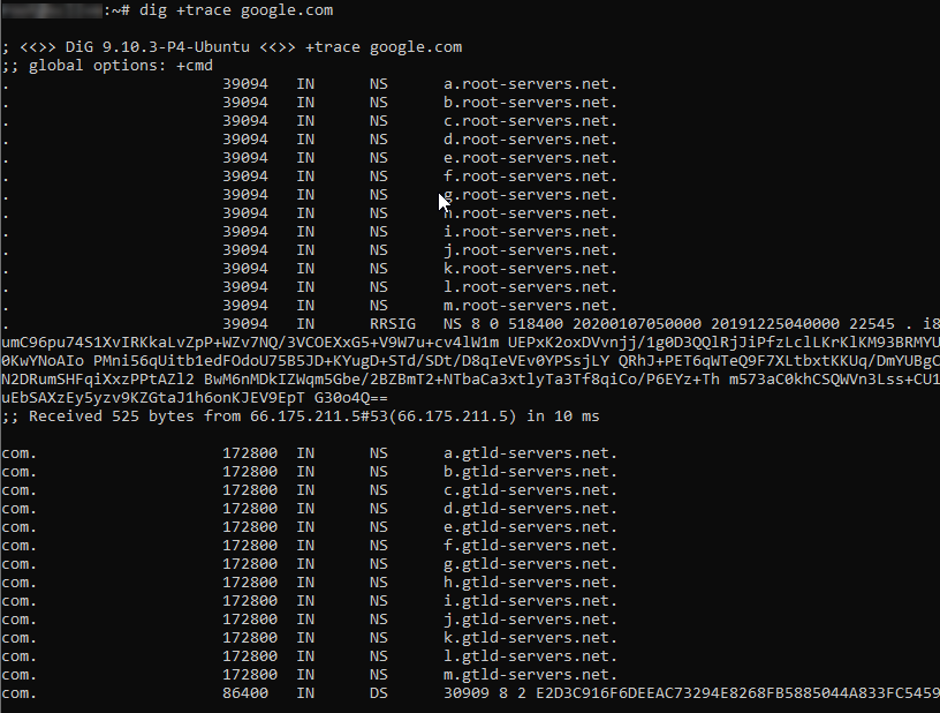
4、适用于 Windows 用户的 nslookup 命令
如果到目前为止阅读本文的 Windows 用户感到失望,我们也为您准备了一份小礼物。
nslookup 命令可以以与上述命令类似的方式在 Windows 服务器和桌面上使用。语法如下:
nslookup 域名
让我们在 Windows 命令行上试试这个命令:
nslookup google.com
输出如下:

nslookup 命令可以通过传递查询参数来进一步改进。可以按如下方式完成:
nslookup
> q=ns
> google.com
执行 nslookup 命令后,提示符将接受附加参数。输入类型为“ns”、“a”、“aaaa”、“mx”或任何其他名称服务器类型。输出如下:
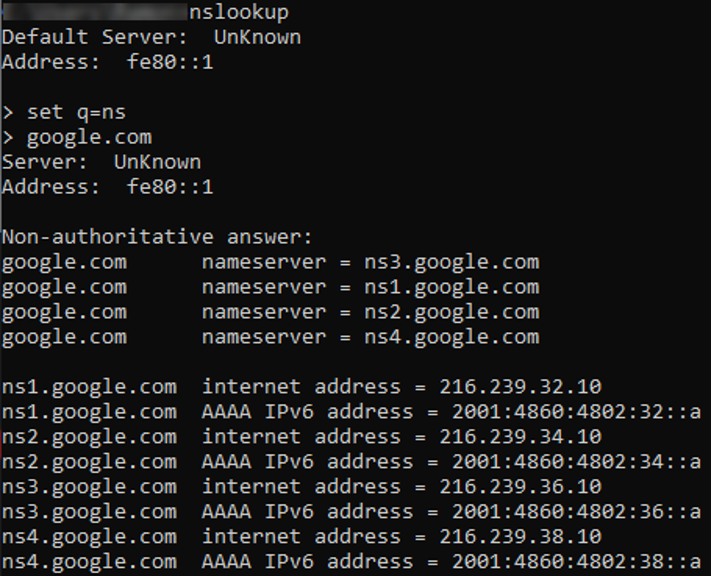
以上就是如何查找服务器域名方法。host和dig命令可用于 Unix/Linux 或 MacOS 终端中的此目的。dig trace选项可用于在根服务器和目标服务器之间对域名服务器进行迭代搜索。Windows 用户可以使用nslookup命令实现相同目的。这些命令帮助我们找到任何服务器域名。
Copyright © 2013-2020. All Rights Reserved. 恒讯科技 深圳市恒讯科技有限公司 粤ICP备20052954号 移动站
